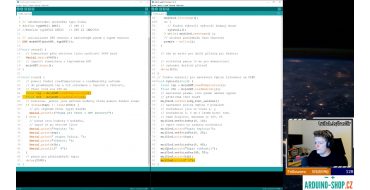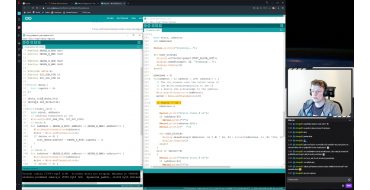Knihovny určené pro Arduino jsou složky, které sdružují více souborů se zdrojovými kódy. Díky těmto zdrojovým kódům máme pak jednodušší a přehlednější vlastní program, když chceme připojit nějaký složitější modul, senzor, displej a další. Například při stažení programovacího prostředí Arduino IDE už je zde integrována knihovna LiquidCrystal, která umožňuje jednoduché připojení znakových LCD displejů. Na Internetu lze stáhnout stovky knihoven a právě díky komunitě Arduino nadšenců máme velkou pravděpodobnost, že pro náš modul již někdo knihovnu vytvořil a sdílí ji s ostatními. Pro použití nově stažené knihovny v IDE máme dva základní postupy, které se zde pokusím popsat.
Prvním způsobem je import z Arduino IDE. Klikneme si v horní nabídce na možnost Projekt – Přidat knihovnu a zvolíme Přidat .ZIP Knihovnu... Poté se nám otevře okno, v kterém si vybereme stažený ZIP archiv s knihovnou potvrdíme volbu. Pokud autor knihovny splnil všechny náležitosti, proběhne v pořádku import knihovny a uvidíme na spodní liště potvrzení. Může se ale stát, že knihovna nemusí být připravena správně. V tomto případě je ještě možné zkusit knihovnu rozbalit ručně z archivu a poté znovu zkusit import přes Přidat .ZIP Knihovnu, ale nyní otevřít rozbalenou složku s knihovnou a potvrdit volbu.
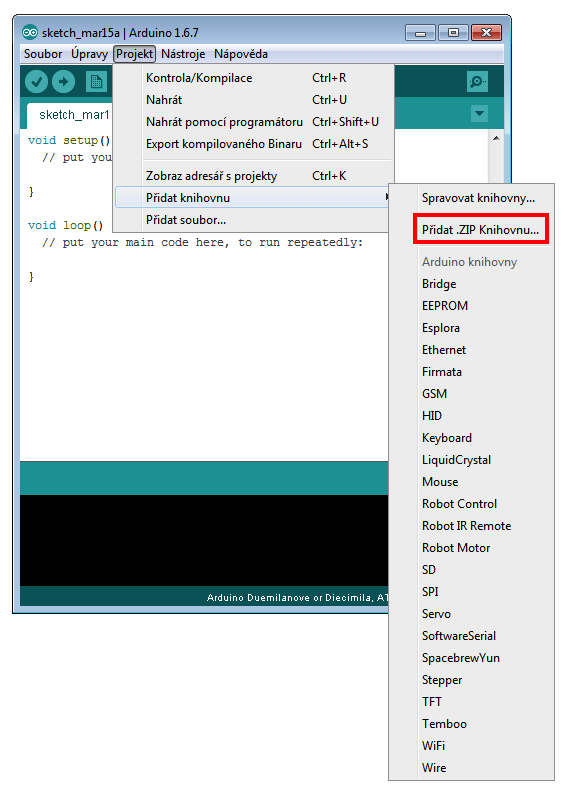
Druhý způsob je ruční nakopírování složky s knihovnou. Pokud jste nezvolili jinak, všechny Arduino programy, takzvané skeče, se ukládají do složky Dokumenty a podsložky Arduino. Zde si také můžeme všimnout složky nazvané libraries. V této složce se nachází uživatelské knihovny. Pokud tedy stáhneme novou knihovnu a chceme si ji přidat do Arduino IDE, stačí rozbalit archiv a složku se soubory knihovny (ne samotné soubory) zkopírovat do zmíněné složky libraries. Poté už stačí jen restartovat Arduino IDE a knihovny by měly bez problémů fungovat. Jednoduchý test je takový, že si otevřete opět nabídku Projekt – Přidat knihovnu a zde na konci seznamu uvidíte svoji nově přidanou knihovnu. Pokud tato nová knihovna obsahuje také příklady použití (ve složce s knihovnou se nachází i podsložka Examples), můžeme si tyto příklady prohlédnout v nabídce Soubor – Příklady a opět na konci seznamu uvidíme název nově přidané knihovny.